Как да инсталирате Google Android Market на огън Kindle
Amazon обича да има монопол на Android App Storeна Kindle, но това не означава, че всички трябва да се съгласят. Поставете официалния Android Market на Google на вашия Kindle Fire. Това отнема около 15 минути и работи без проблеми.
Преди да започнете, ето какво ще ви трябва за ред
- Вашият Kindle Fire трябва да се корени.
- Com.amarket.apk и GoogleServicesFramework.apk на Google.
- Приложения от неизвестни източници, зададени на „Разрешено“ в огъня Kindle.
- Приложението Root Explorer - в момента на тази статия е $ 3,99 в Android Market.
Има безплатна алтернатива на Root Explorer, наречена Super Manager. Но нито една от безплатните опции не е толкова добра, колкото Root Explorer. Заслужава си да похарчите няколко долара за приложението Root Explorer.

Първо, прехвърлете приложенията за странично зареждане на огъня. Включете Kindle Fire към вашия компютър и той автоматично ще премине в режим Mass Storage.

Прехвърлете следните файлове в папката си KindleDownload:
- com.market.apk
- GoogleServicesFramework.apk
- Root Explorer apk файл (или алтернативно приложение за изследовател на файлове, което ще използвате)
Ако имате нужда от apk за Root Explorer, той може да бъде закупен на Android Market или „придобит“ чрез сайтове за споделяне.
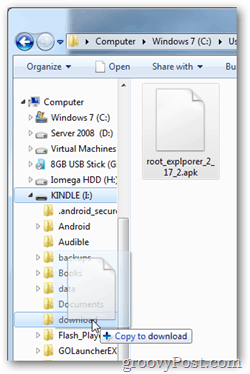

Сега изключете Kindle Fire от вашия компютър.
Amazon няма да показва apk файловете, които току-що преместихте, така че за да ги отворите, ще ви е необходим програма за разглеждане на файлове. Препоръчвам да влезете в App Store на Amazon и да инсталирате ES File Explorer.
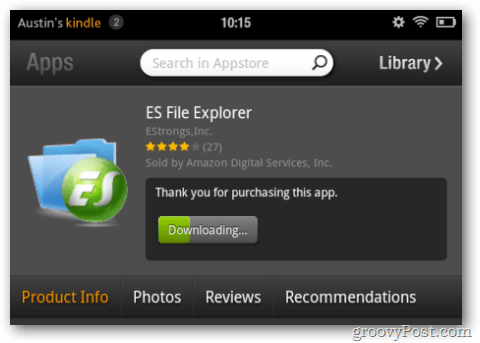
Използвайте ES File Explorer, за да прегледате / sdcard / изтеглите. Докоснете GoogleServicesFramework и го инсталирайте.
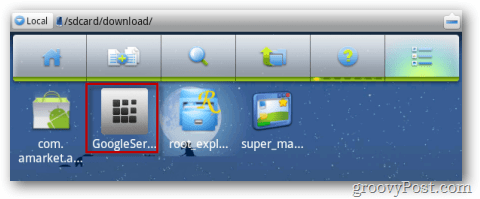
След това направете същото за apk Root Explorer, докоснете, за да го инсталирате.
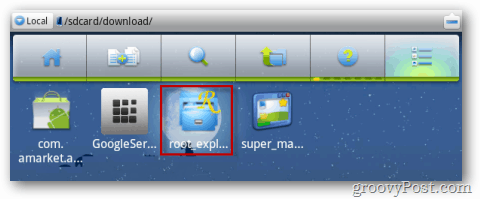
След като инсталацията приключи, Root Explorer ще се покаже в списъка с приложения на Kindle Fire. Продължете и натиснете върху него, за да стартирате приложението.
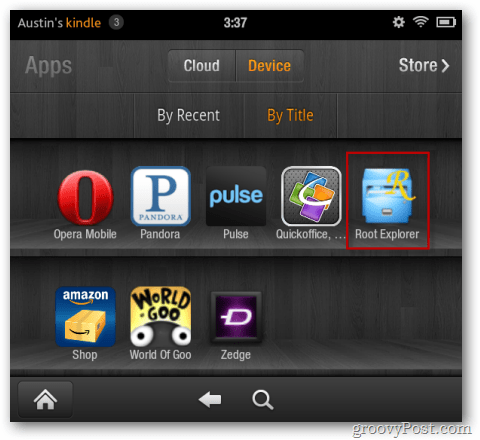
В Root Explorer прегледайте / SDCard / изтегляне /.
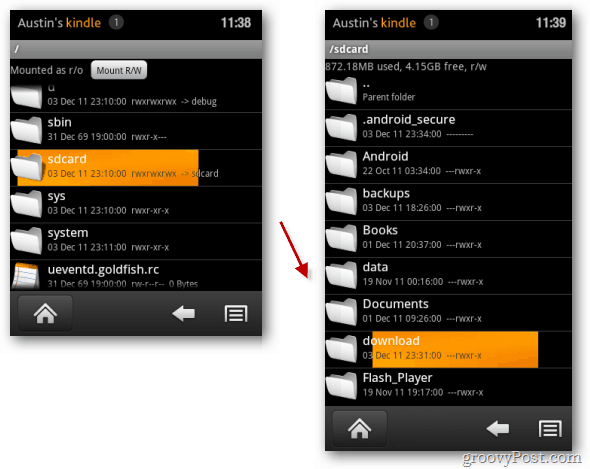
Докоснете и задръжте над com.amarket.apk. Над него ще се появи прозорец с опции. Докоснете Move (това е същото като Cut).
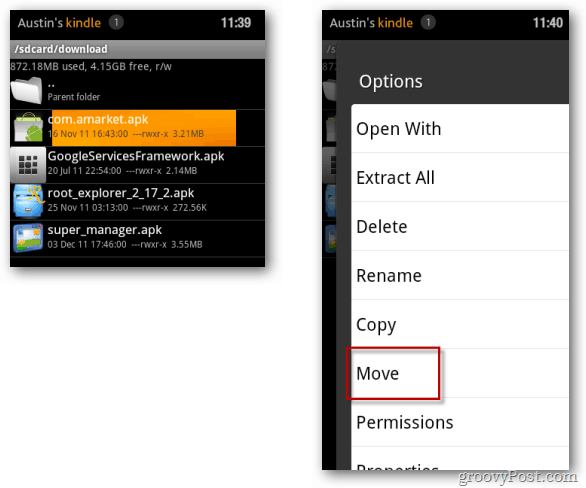
Докоснете два пъти бутона ... Родителска папка. Той се намира в горната част на прозореца.
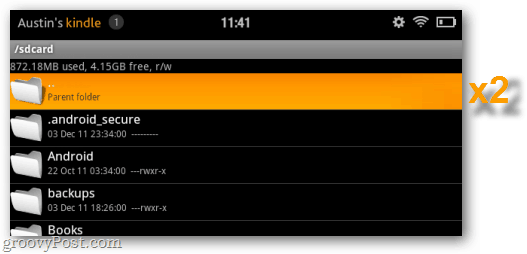
Вече би трябвало да сте в основата (най-горната директория) на вашия Kindle Fire. Оттук разгледайте до / Система / апартамент /.
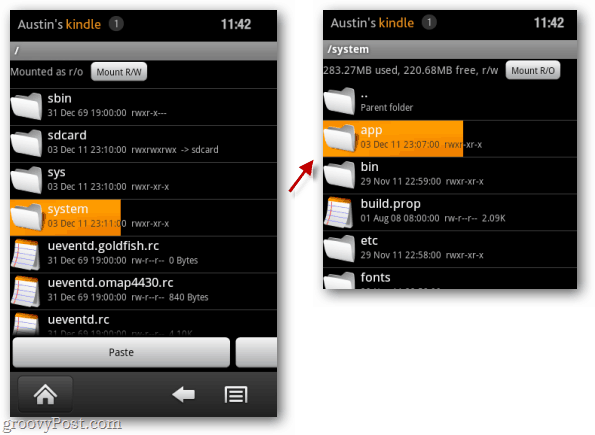
В / система / приложение / щракнете върху Монтаж R / W бутон в горната част на екрана. Това ще направи директорията възможност за запис, така че да можете да поставите в приложението Google Market. След това докоснете Паста.

Пазарното приложение, което преместихме, вече е във вашата система / приложение / папка. Докоснете и задръжте, за да се покаже прозорецът с опции. От списъка с опции чукнете Разрешения.
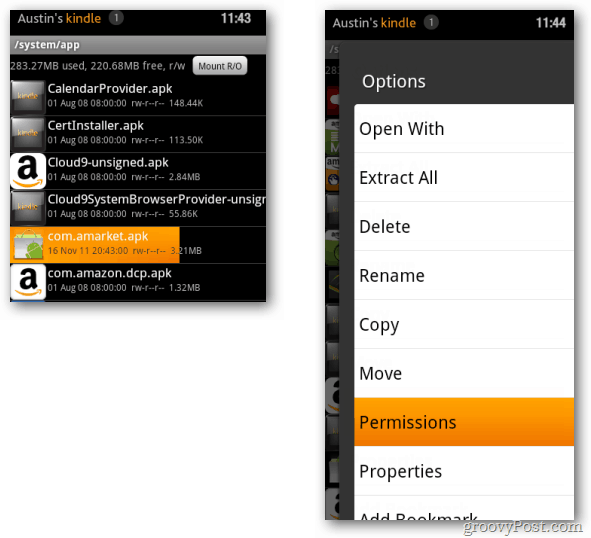
Задайте разрешенията, така че да съответстват точно наекрана по-долу. Ще забележите, че повечето други приложения в тази директория имат същите настройки за разрешение. Типологичната версия на това ще бъде RW-R-r-.
Забележка: Ако неправилно зададете разрешенията преди инсталирането на пазарния apk, това ще доведе до затваряне на пазарната сила завинаги.
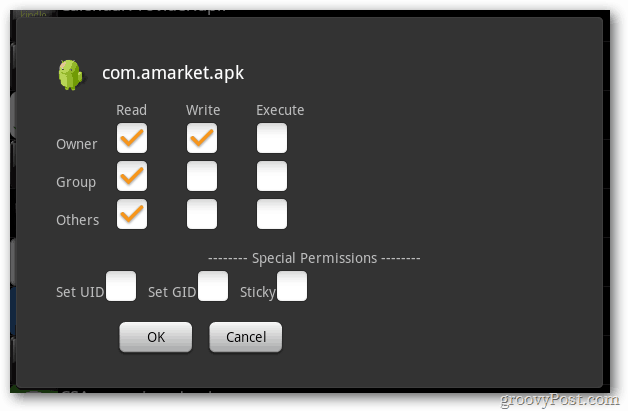
С правилно зададени разрешения докоснете com.amarket.apk и го инсталирайте.

След като инсталацията приключи, изключете Kindle и след това го включете отново.
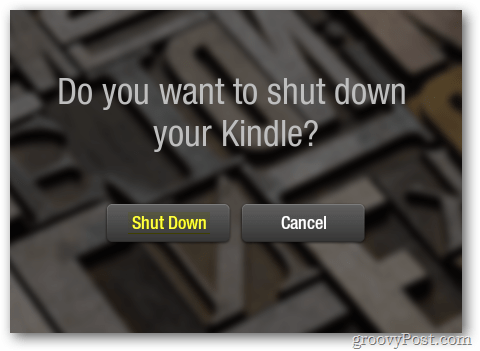
Android Market е инсталиран и работивашето устройство. Единственият проблем е, че достъпът до пазара е изключително труден, тъй като потребителският интерфейс на Amazon не му позволява да се показва в списъка с приложения или въртележка. Но това може да се промени.
Използвайте вградения уеб браузър, отидете на тази връзка -http://munday.ws/kindlefire/MarketOpener.apk, за да изтеглите приложението за отваряне на пазара на Munday. След това отворете ES File Explorer и инсталирайте MarketOpener.apk от / sdcard / download / папката.

След като бъде инсталиран, MarketOpener ще се покаже в списъка с приложения на вашия Kindle Fire. Добавете го към любимите си, така че да се показва на началния ви екран. Ще се покаже и във въртележка.
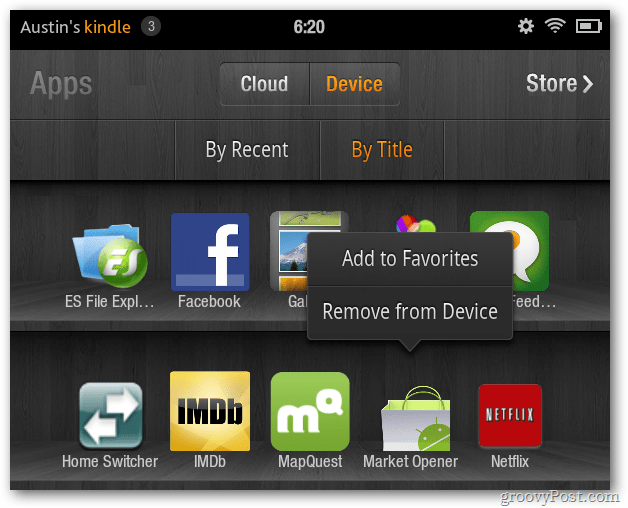
Това е. Насладете се на сърфирането в целия Android Android Market от вашия Kindle Fire!










Оставете коментар